Εάν χρησιμοποιείτε τον υπολογιστή σας για μεγάλο χρονικό διάστημα χωρίς πρόγραμμα προστασίας από ιούς, αλλά στη συνέχεια αποφασίσατε να εγκαταστήσετε ένα πρόγραμμα προστασίας από ιούς, είναι πολύ πιθανό ότι ο υπολογιστής περιέχει ήδη ιούς που πρέπει να καταργηθούν. Ακόμα κι αν είχατε εγκαταστήσει ένα πρόγραμμα προστασίας από ιούς, κατά καιρούς θα πρέπει να σαρώσετε το σύστημα για ιούς και, εάν βρεθεί, να τους καταργήσετε. Η απουσία ιών στον υπολογιστή καθιστά το σύστημα σταθερό και εγγυάται την ασφάλεια των προσωπικών σας αρχείων.
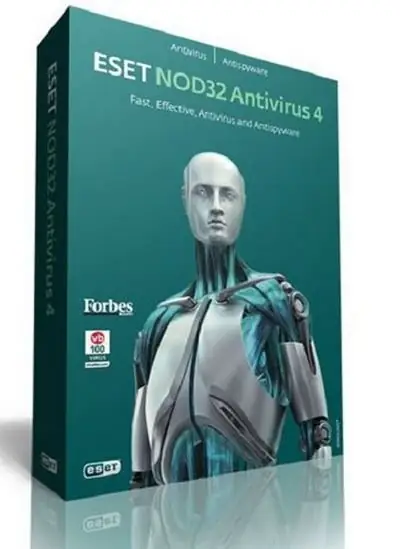
Απαραίτητη
Προσωπικός υπολογιστής, πρόγραμμα προστασίας από ιούς ESET NOD32
Οδηγίες
Βήμα 1
Περαιτέρω οδηγίες για την αφαίρεση ιών θα δοθούν χρησιμοποιώντας το παράδειγμα του προγράμματος προστασίας από ιούς ESET NOD32. Μπορείτε να κατεβάσετε αυτό το antivirus από τον επίσημο ιστότοπο της ESET. Μια εντελώς δωρεάν ασήμαντη έκδοση του antivirus είναι διαθέσιμη με μια δωρεάν δοκιμαστική περίοδο ενός μήνα.
Βήμα 2
Μετά την εγκατάσταση του NOD32, το εικονίδιο προγράμματος θα εμφανιστεί στο δίσκο συστήματος. Πρέπει να μπείτε στο μενού προγράμματος. Για να το κάνετε αυτό, κάντε διπλό κλικ στο εικονίδιο προγράμματος. Στο μενού που εμφανίζεται, επιλέξτε το στοιχείο "PC scan" και στο επόμενο παράθυρο - την επιλογή "Custom scan".
Βήμα 3
Στη συνέχεια, πρέπει να επιλέξετε αντικείμενα για σάρωση. Επιλέξτε όλα τα διαμερίσματα του σκληρού δίσκου, τη μνήμη RAM και ακόμη και τις εικονικές μονάδες δίσκου του υπολογιστή (εάν υπάρχουν) ως αντικείμενα σάρωσης. Τώρα δώστε προσοχή στη γραμμή στο πάνω μέρος του παραθύρου: "Scan Profile". Υπάρχει ένα βέλος δίπλα του. Κάντε κλικ σε αυτό. Θα ανοίξει μια λίστα προφίλ σάρωσης. Επιλέξτε "Βαθιά σάρωση". Αφού έχουν οριστεί όλες οι παράμετροι για τη σάρωση του υπολογιστή σας, κάντε κλικ στο "Σάρωση".
Βήμα 4
Περιμένετε να ολοκληρωθεί η σάρωση. Στη συνέχεια θα ανοίξει ένα αρχείο καταγραφής με τα αποτελέσματα σάρωσης. Θα υπάρχει μια λίστα με ιούς που βρέθηκαν. Απέναντι από τον τύπο του ιού θα υπάρχει ένα βέλος, κάνοντας κλικ στο οποίο θα ανοίξετε μια λίστα πιθανών ενεργειών. Επιλέξτε "Διαγραφή" από τη λίστα ενεργειών. Στη συνέχεια, κάντε κλικ στο "Εκτέλεση" στο κάτω μέρος του παραθύρου. Μετά από αυτό, ο ιός θα αφαιρεθεί από τον υπολογιστή. Με αυτόν τον τρόπο, μπορείτε να αφαιρέσετε όλους τους ιούς που βρέθηκαν από το πρόγραμμα.
Βήμα 5
Εάν ανάμεσα στα μολυσμένα αρχεία υπήρχε ένα αρχείο που είναι απαραίτητο για την κανονική λειτουργία του λειτουργικού συστήματος, δεν μπορείτε να το διαγράψετε. Αφού επιλέξετε την ενέργεια "Διαγραφή", θα εμφανιστεί ένα μήνυμα: "Δεν είναι δυνατή η διαγραφή." Ο ιός θα τεθεί σε καραντίνα και καραντίνα. Ενώ βρίσκεται σε καραντίνα, δεν θα εξαπλωθεί και δεν μολύνει άλλα αρχεία.






